האם אתה חווה ביצועים איטיים של Windows 2020 לאחר העדכון של נובמבר 11?
מחשב נייד Windows 10 קופא, לא מגיב, מנהל המשימות מופיע100% שימוש בדיסק?
כונן הדיסקים פועל כל הזמן ב-100% או קרוב ל-100% ולא תהיה לו שום קיבולת פנויה לביצוע משימות שונות.אז, מה הבעיה לעשות את זה לא נכון, לגרוםהשימוש בדיסק גבוה?התשובה היא ככל הנראה, כלום, והבעיה יכולה לקרות בכלל.
אפילו אנשים המשתמשים ב-HDD או SSD יכולים לגרוםשימוש גבוה בדיסקבְּעָיָה.ובכן, אם גם לך יש בעיה דומה "לראות שימוש גבוה בדיסק כל הזמן",נא ליישם את הפתרון כאןבעת ההפעלהלְתַקֵןשימוש גבוה בדיסק של Windows 10.
שימוש גבוה בדיסק Windows 10
ובכן, ישנן מספר סיבות שיכולות לגרוםהשימוש בדיסק גבוה.לדוגמה, אם הבעיה התחילה לאחרונה לאחר עדכון Windows 10 20H2, ייתכן שחוסר תאימות של מנהל ההתקן גורם לבעיה.שוב קבצי מערכת פגומים, תצורת קבצי עמוד שגויה וכו'.בעיקרון, אנשים ממליצים להשבית את BITS, Windows Search או Superfetch (sysmain) באינטרנט, אבל אל תעשו זאת. Windows דורש ממך לעדכן את המחשב האישי שלך.
- ודא שאין זיהום של וירוס תוכנה זדונית שגורם לבעיה זו.
- בצע אתחול נקי, שיכול לעזור לקבוע אם התנגשות בשירות האתחול גורמת לשימוש רב בדיסק.
התקן את העדכונים האחרונים של Windows
תתפלאו, אבל יש לתקן 100% שימוש בדיסק על ידי התקנת העדכון האחרון.
- לחץ על Windows + I כדי לפתוח את אפליקציית ההגדרות,
- בחר עדכון ואבטחה במקום Windows Update,
- לאחר מכן לחץ על כפתור בדוק עדכונים,
- פעולה זו תבדוק ותתקין את העדכונים האחרונים של Windows (אם ישנם),
- הפעל מחדש את Windows כדי להחיל את השינויים,
- כעת בדוק אם אין יותר 100 בעיות שימוש בדיסק.
הפעל את בודק קבצי המערכת
הפעל את כלי השירות System File Checker, זה עשוי לעזור לשחזר קבצי מערכת שאבדו ופגומים עם הקבצים הנכונים.
- פתח שורת פקודה כמנהל,
- להיכנספקודהsfc /scannowוהקש אנטר,
- זה יתחיל לסרוק לאיתור קבצים פגומים שאבדו,
- אם נמצאו כלי שירות כלשהם של SFC, שחזר אותם עם הקבצים הנכונים מהתיקייה הדחוסה ב-%WinDir%System32dllcache.
- לאחר שהתהליך הושלם ב-100%, הפעל מחדש את Windows ובדוק אם זה עוזר.
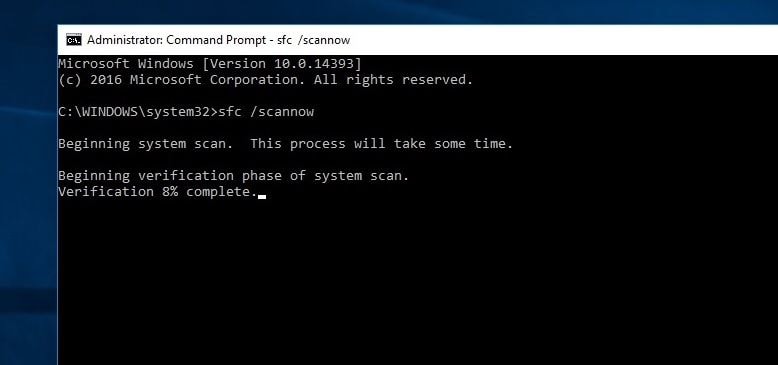
שוב, הפעל את DISM אם כלי השירות SFC מסתיים בשגיאה משאבי Windows מצאו קבצים פגומים, אך לא יכול לתקן חלק מהם כלי,該Lessנותסרוק ותקן את תמונת המערכת ואפשר לכלי השירות SFC לעשות את עבודתו.
בדוק אם יש שגיאות בכונן הדיסק
כאמור, כוננים קשיחים, שגיאות בכונן קשיח, סקטורים פגומים יגרמו גם הם ל-100% שימוש בדיסק, קבצים ותיקיות לא ייפתחו וכו'.אז אנא ודא ששגיאות דיסק קשיח אינן גורמות לבעיה זו של 100% שימוש בדיסק על ידי הפעלת כלי השירות של Windows CHKDKS.
- פתח שוב את שורת הפקודה כמנהל,
- הזן את הפקודהchkdsk C: /f/r/xוהקש Enter.
- בהנחיה הבאה, הקלד: Y, הקש Enter והפעל מחדש את המחשב.
- פעולה זו תבדוק את מצב הכונן הקשיח ותתקן את כל השגיאות שנמצאו (אם אפשר).
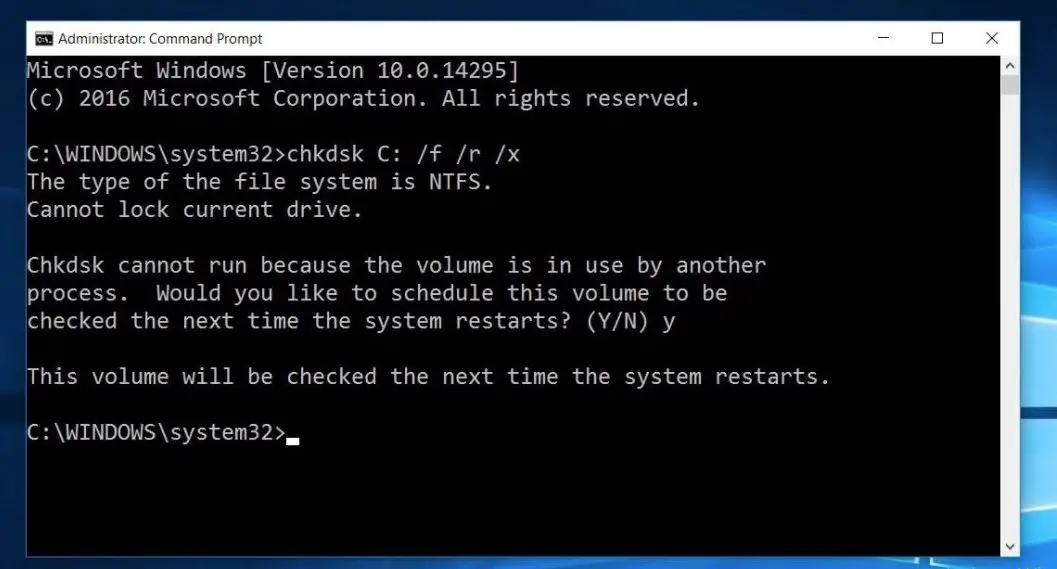
איפוס זיכרון וירטואלי
Windows משתמש באופן אוטומטי בשטח כונן הדיסק כזיכרון וירטואלי (שילוב של כונן דיסק ו-RAM).אם התאמת לאחרונה זיכרון וירטואלי עבור מיטוב ביצועים של Windows, אפס אותו לברירת המחדל.כי לפעמים התאמה אישית שגויה יכולה גם לגרום לכונני דיסקים לא מגיבים או 100% שימוש בדיסק.
- כדי לאפס את הזיכרון הווירטואלי למצב ברירת המחדל שלו:
- לחץ על תפריט התחל, חפש סוג system והקש Enter.
- לאחר מכן לחץ על הגדרות מערכת מתקדמות בחלונית השמאלית,
- תחת מאפייני מערכת, לחץ על הכרטיסייה מתקדם ולאחר מכן לחץ על הגדרות.
- פעולה זו תפתח את האפשרות "ביצועים", תעבור שוב ללשונית "מתקדם",
- לאחר מכן בחר שנה בקטע זיכרון וירטואלי.
- לאחר מכן סמן "נהל באופן אוטומטי את גודל קובץ ההחלפה עבור כל הכוננים".
- לחץ על החל אישור ולאחר מכן הפעל מחדש את החלון כדי שהשינויים ייכנסו לתוקף.
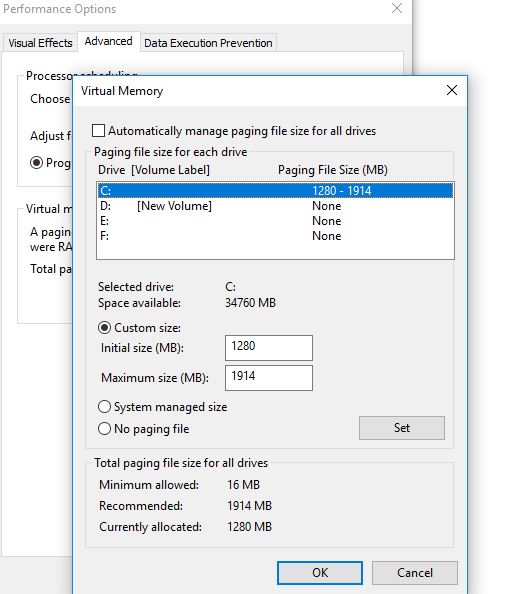
השתמש בתוכנית צריכת חשמל בעלת ביצועים גבוהים
עם מחשבים מסוימים, הכונן הקשיח חכם והוא ינסה לכבות או לשנות את הסל"ד כדי לחסוך בחשמל.דוגמה לכך היא כונן קשיח של Western Digital ירוק/כחול.זה נשמע כמו תכונה נהדרת, אבל אני לא חושב שזה עובד טוב בפועל.
כדי להימנע מבעיה זו:
- פתח את לוח הבקרה,
- חפש ובחר אפשרויות צריכת חשמל
- לאחר מכן בחר כאן תוכנית כוח בעלת ביצועים גבוהים.
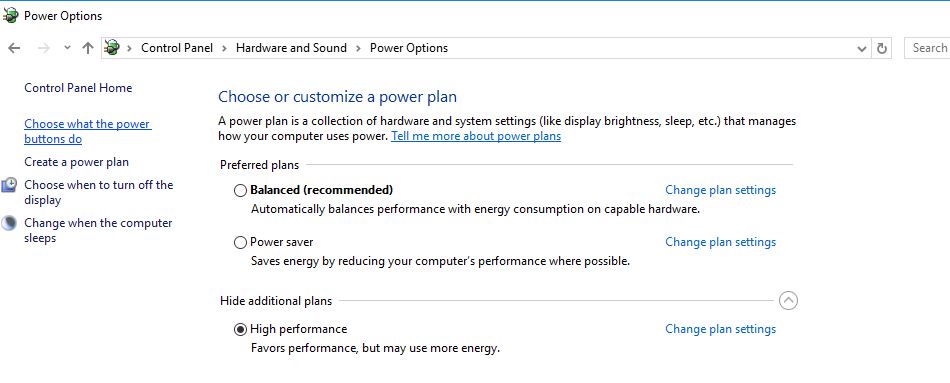
- בנוסף, לחץ על שנה הגדרות תוכנית
- לאחר מכן הרחב את "לאחר כיבוי הכונן הקשיח" והגדר את הדקות ל-0.
זה מבטיח שהכונן הקשיח לא יאבד מתח או יכנס למצב של צריכת חשמל נמוכה, מה שעלול לגרום לבעיות בשימוש בדיסק.
השבת את ההתראות של Windows
הנה עוד פתרון מומלץ שיכול לעזור למשתמשים לפתור את בעיית השימוש הרב בדיסק.
- לך להגדרות,
- לחץ על מערכת ולאחר מכן לחץ על התראות ופעולות.
- בעת שימוש ב-Windows, פשוט כבה כדי לקבל טיפים, טריקים ועצות.
עדכון קושחת SSD
אם יש לך SSD מותקן במחשב שלך ויש לך בעיות שימוש בדיסק, ככל הנראה מדובר בבעיית קושחה.כונני SSD מהירים, אלא אם כן יש לך תוכנה כלשהי שניגשת לדיסק כל הזמן, היא לעולם לא תפעל ב-100% יותר מכמה שניות.להלן מספר קישורים לעדכוני קושחת SSD מכמה מותגים גדולים:חיוני, סמסונג, קינגסטון, אינטל, OWC
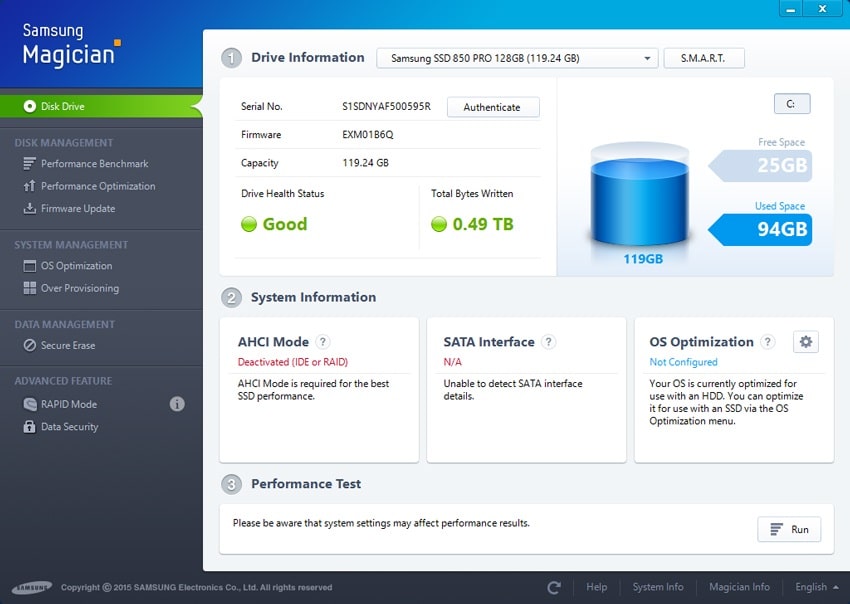
תיקון מנהל התקן StorAHCI.sys
כמו כן, חלק מהמשתמשים מדווחים על "מצב MSI מושבת" עבור מכשירים ספציפיים דרך הרישום "עזור להם לפתור את הבעיה".אפילו מיקרוסופט הבהירה שזו בעיה ב-Windows 10.מנהלי התקנים מסוימים אינם עובדים כמו שהם פועלים ב-Windows 10. מנהל ההתקן של StorAHCI.sys הוא זה שגורם לשימוש של 100% HDD.שגיאת קושחה.StorAHCI.sys מיועד להתקני אחסון המחוברים למחשב או ללוח אם של מחשב נייד באמצעות ממשק בקר המארח המתקדם PCI-Express.
ראשית, קבע אם במחשב שלך פועל Inbox מנהל התקן AHCI (StorAHCL.sys).
- פתח את מנהל ההתקנים על ידי לחיצה על Win + R, הקלדdevmgmt.msc,לאחר מכן לחץמקש אנטר.
- לאחר מכן הרחב את הקטגוריה "בקרי IDE ATA/ATAPI",
- לחץ פעמיים על בקר ה-AHCI.
- ב "נהג" לשונית, לחץ על " פרטי הנהג".
- אם אתה יכול לראות storahci.sys מאוחסן בנתיב של תיקיית מערכת 32, אז אתה מפעיל את מנהל ההתקן של תיבת הדואר הנכנס AHCI.
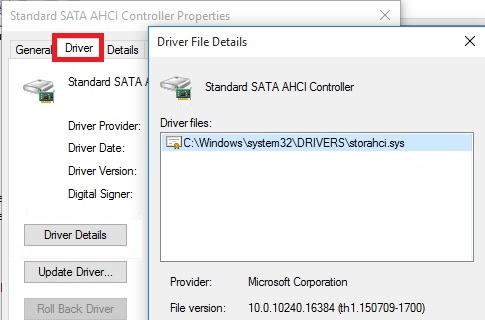
- סגור את חלון פרטי מנהל ההתקן ועבור אלפרטים" לשונית.
- מהתפריט הנפתח, בחר נתיב מופע מכשיר.
- הערה מVEN_נתיב להתחיל
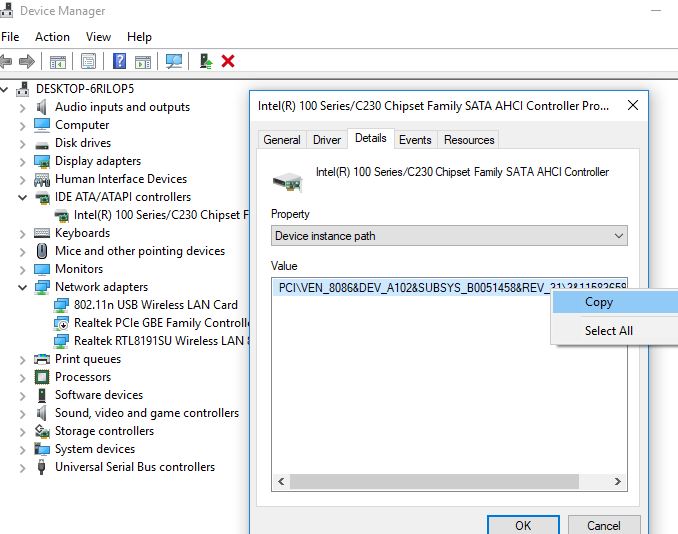
הערה:אם אתה מוצא מספר בקרי AHCI בבקרי IDE ATA/ATAPI, העתק את נתיב המופע של התקן AHCI עבור כל בקר ובצע את השלבים הבאים אחד אחד עבור כל בקר.
כעת נבצע תיקון ברישום של Windows כדי להשבית את "השבת מצב MSI".
- לחץ על Windows + R כדי להיכנסregedit,לאחר מכן לחץ על אישור כדי לפתוח את עורך הרישום,
- גבה את מסד הנתונים של הרישום ונווט אל הדבר הבא
HKEY_LOCAL_MACHINESYSTEMCurrentControlSetEnumPCID תכונת אות פסיקה לניהול הודעת פסיקה של פרמטר מכשיר
הערה: החלף את ערך בקר ה-AHCI שציינת קודם לכן.
- 在MessageSignaledInterruptProperties 鍵בחלונית הימנית של,
- מצא את השםנתמך ב-MSISהרישום DWORD (REG_DWORD), הרישום צריך להתאים לערך 1 בתור הנתונים שלו.
- לחץ לחיצה כפולה DWORDשנה את הערך שלו ואז הגדר 0 כפי שמוצג בתמונה למטה.
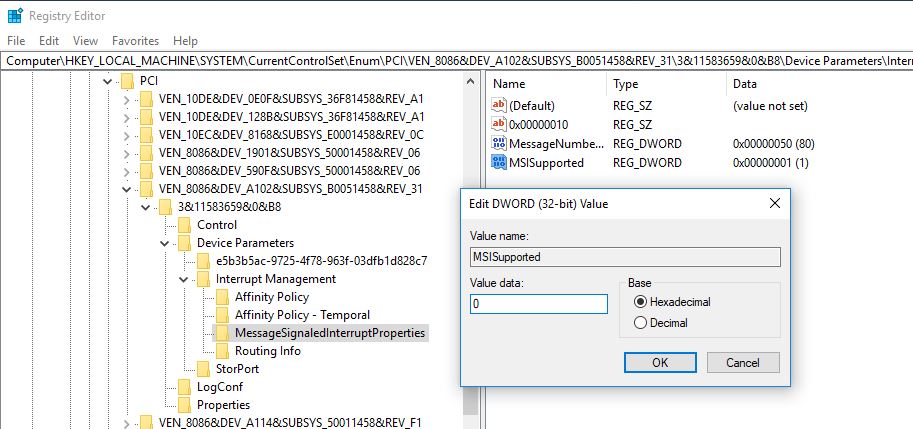
- סגור את עורך הרישום והפעל מחדש את החלון כדי שהשינויים ייכנסו לתוקף.
- לאחר הפעלה מחדש של המחשב, בעיית השימוש בדיסק של 100% אמורה להיעלם.
שימוש גבוה בדיסק של גוגל כרום וסקייפ
לפעמים אתה עשוי להבחין בשימוש גבוה בדיסק ב-Chrome ב-Windows 10, זה נובע מבעיה בתכונת הטעינה מראש של דפי האינטרנט.השבתת טעינה מראש של דפי אינטרנט עשויה לעזור לתקן שימוש בדיסק 100.
שימוש בדיסק גבוה של Chrome
- פתח את דפדפן כרום,
- לחץ על סמל שלוש הנקודות בפינה השמאלית העליונה ובחר הגדרות.
- לחלופין, אתה יכול ישירותבשורת הכתובתלהיכנסchrome://settings/והקש Enter.
- כעת גלול מטה ובחר הגדרות מתקדמות
- כאן, כבה את "משאבים מראש" כדי לטעון דפים מהר יותר, והשתמש בשירותי חיזוי בקטע "פרטיות ואבטחה" כדי לטעון דפים מהר יותר.
- תבדוק עכשיו אם זה עוזר
דיסק גבוה של סקייפ
- ודא שהסקייפ שלך לא פועל.
- הקש על Windows + E כדי לפתוח את סייר Windows,
- נווט אל הנתיב הבא C:Program Files (x86)SkypePhone.
- לחץ לחיצה ימנית על Skype.exe ובחר מאפיינים.
- תחת הכרטיסייה אבטחה, בחר כל חבילות יישומים ולחץ על ערוך.
- בתיבה הבאה שמופיעה, בחר "כל חבילות האפליקציות" ולאחר מכן סמן את תיבת הסימון "אפשר" בהרשאת "כתיבה".
- לחץ על אישור כדי לשמור ולהמשיך.לחץ שוב על אישור.
האם הפתרונות האלה עוזריםשימוש גבוה בדיסק של Windows 10בְּעָיָה?ספר לנו על ההערות למטה, קרא גם:
- כיצד להשבית את אכיפת חתימת מנהל ההתקן ב-Windows 10
- תיקון תיקון אוטומטי נכשל בתיקון המחשב ב-Windows 10
- נפתרה: Driver_power_state_failure שגיאת מסך כחול ב-Windows 10
- תקן את Microsoft Edge שנעלם מעדכון Windows 10 20H2
- המחשב הנייד קופא וקרוס לעתים קרובות לאחר שדרוג Windows 10 20H2

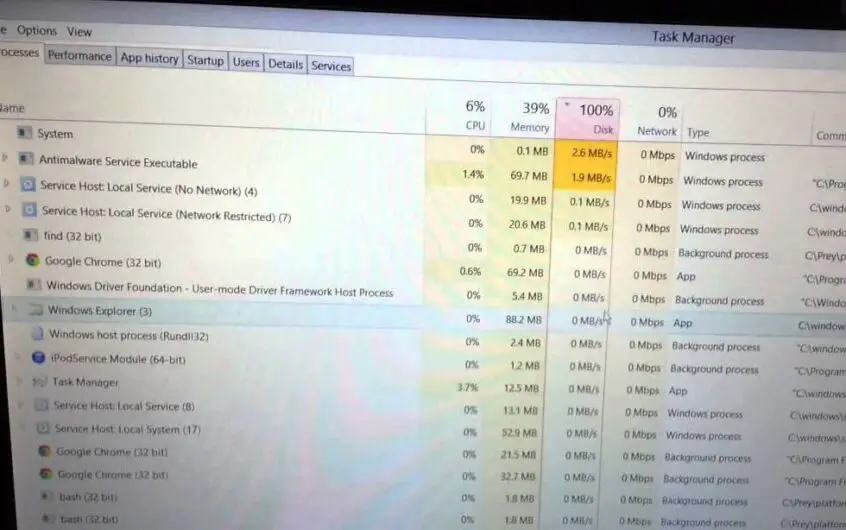
![[תוקן] Microsoft Store לא יכולה להוריד אפליקציות ומשחקים](https://oktechmasters.org/wp-content/uploads/2022/03/30606-Fix-Cant-Download-from-Microsoft-Store.jpg)
![[תוקן] Microsoft Store לא יכול להוריד ולהתקין אפליקציות](https://oktechmasters.org/wp-content/uploads/2022/03/30555-Fix-Microsoft-Store-Not-Installing-Apps.jpg)
